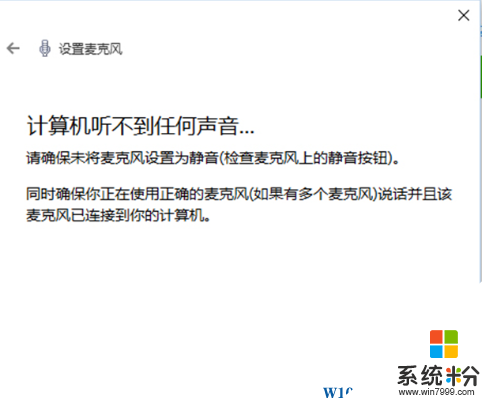
一、首先確定麥克風有沒有連接好
1、台式機確定麥克風插在“粉色”音頻口;
2、麥克風有沒有物理開關,是否打開;
3、筆記本麥克風功能有沒有打開(可以通過快捷鍵來打開/關閉)
二、首先我們要運行麥克風安裝向導
1、打開小娜,在搜索欄裏輸入“設置麥克風”;
2、接著我們按照提示設置麥克風。
三、檢查聲卡驅動
1、打開小娜,在搜索欄裏輸入“設備管理器”,選擇設備管理器;
2、點開聲音,視頻和遊戲控製器;
3、右鍵(或單擊不放)麥克風設備然後選擇更新驅動軟件;
4、選擇“自動搜索升級驅動軟件”。(這裏如果提示驅動是最新的,我們可以選擇“在網絡上自動搜索到相匹配的驅動版本”。更新驅動後會提示重啟電腦來安裝驅動。)
四、把麥克風音量調高
1、打開小娜,在搜索欄裏輸入“聲音”,選擇“聲音(控製板)”;
2、在標簽選卡選擇“錄音”;
3、右鍵“麥克風輸入設備”,選擇屬性;
4、在標簽裏選擇“音量等級”;
5、把麥克風音量拉倒最高後點擊應用。
以上就是Win10係統麥克風沒有聲音的解決思路及排查方法了,希望對大家有幫助。
win10相關教程